Содержание:
Способ 1: «Параметры»
Иногда на компьютере установленная операционная система переведена на иностранный язык, чаще всего на английский. Добавить русский язык в Windows 10 можно через системные «Параметры»:
- Нажмите по иконке операционной системы на нижней панели, затем выберите пункт «Параметры».
- В новом окне выберите раздел «Time and language» (если у вас другой язык, ориентируйтесь по иконке и расположению пунктов на скриншотах далее).
- Слева на панели выберите «Language», затем в блоке с языками кликните по значку в виде плюса – «Add a language», если языка в списке нет, а если он есть, выделите его и нажмите на кнопку «Options».
- В новом окне отметьте все пункты, в которых указано, что будет загружен языковой пакет, функция рукописного ввода, а также назначение русского языком интерфейса Windows. Кликните по кнопке установки внизу.
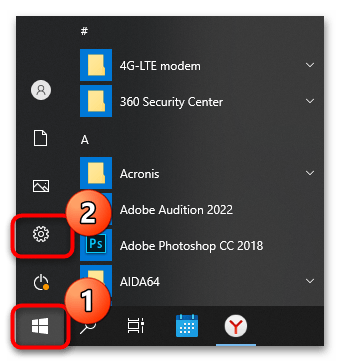
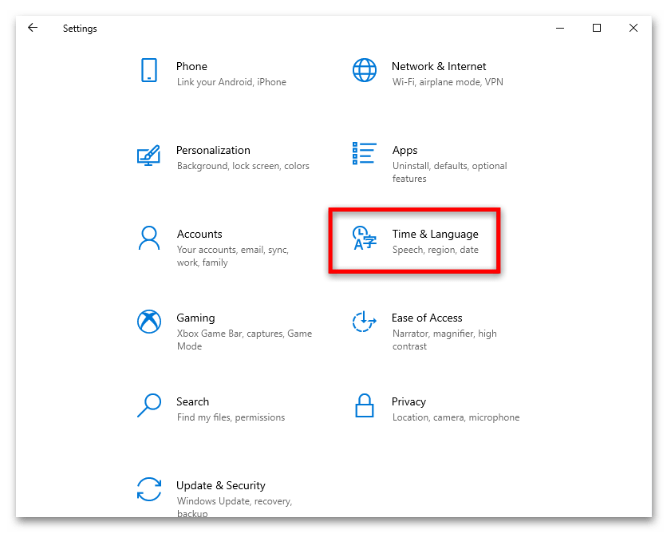
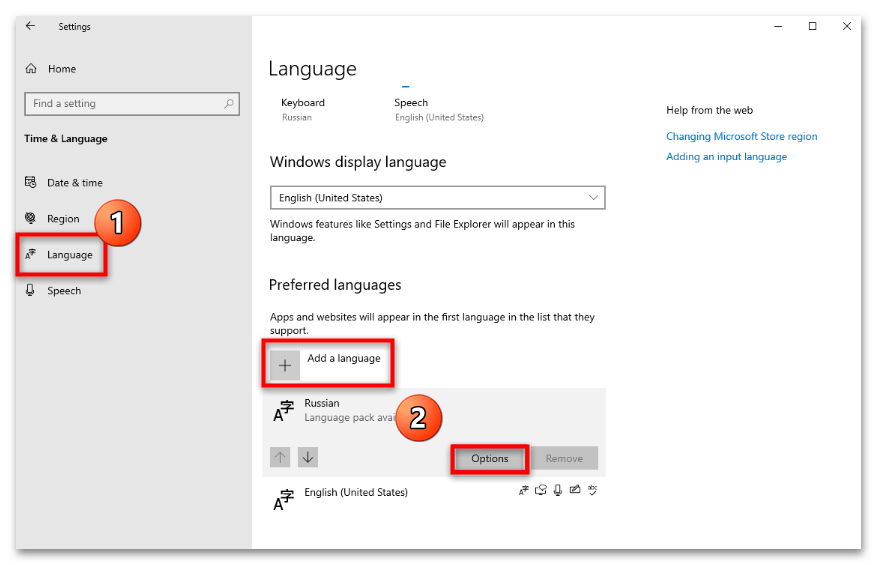
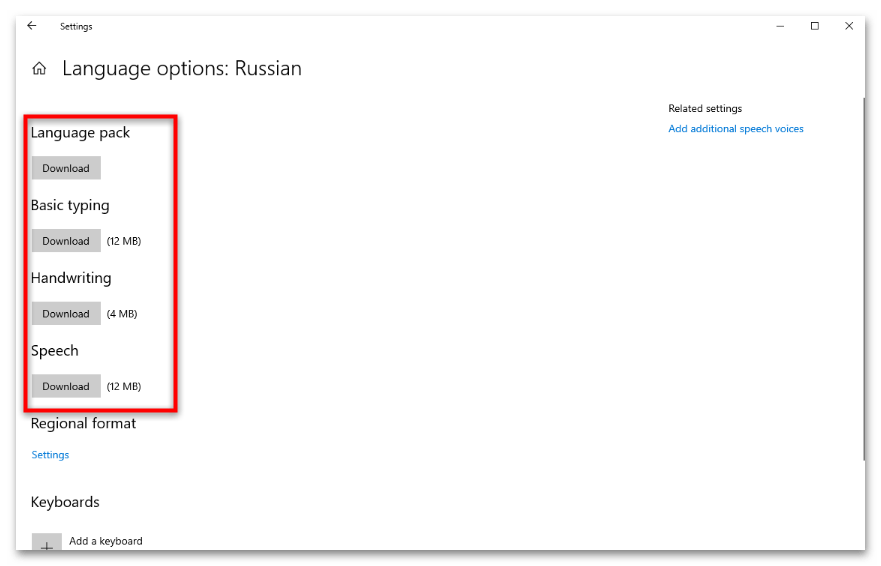
После того как язык был добавлен, вернитесь в окно с выбором и перейдите на вкладку «Region». В меню «Country or region» и «Current format» выберите «Russian».
Затем снова вернитесь в раздел «Language». В блоке с выбором языка интерфейса ОС («Windows display language») разверните меню и нажмите на пункт с русским языком.
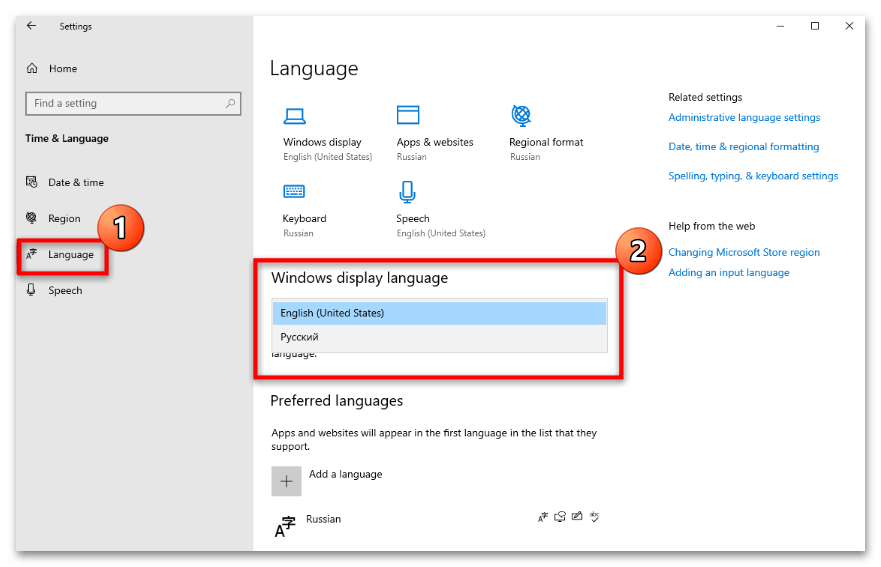
Когда происходит смена языка в операционной системе Windows, придется согласиться с выходом из учетной записи.
Способ 2: Microsoft Store
В официальном магазине Microsoft Store доступны языковые пакеты, которые можно бесплатно скачать и установить. Приложения работают по такому принципу, что через их интерфейс происходит настройка системы в «Параметрах».
- Запустите приложение Microsoft Store, отыскав его в главном меню.
- В поисковой строке введите запрос «Russian language». В окне результатов поиска найдите приложение «Пакет локализованного интерфейса на русском языке». Кликните по его иконке, чтобы перейти на страницу с описанием. Нажмите на кнопку установки.
- После инсталляции откройте приложение напрямую из Microsoft Store.

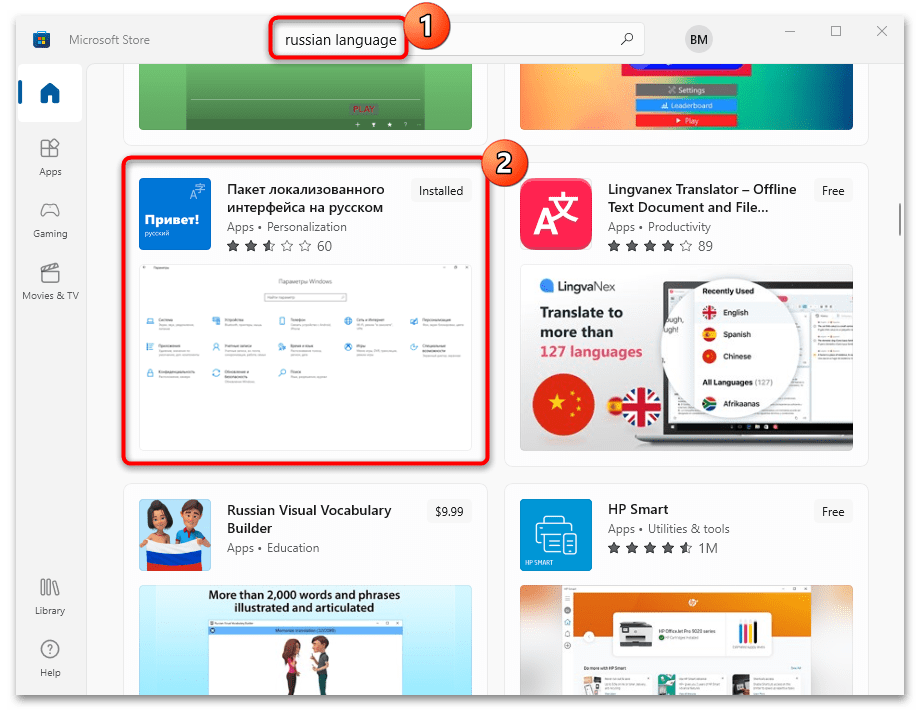
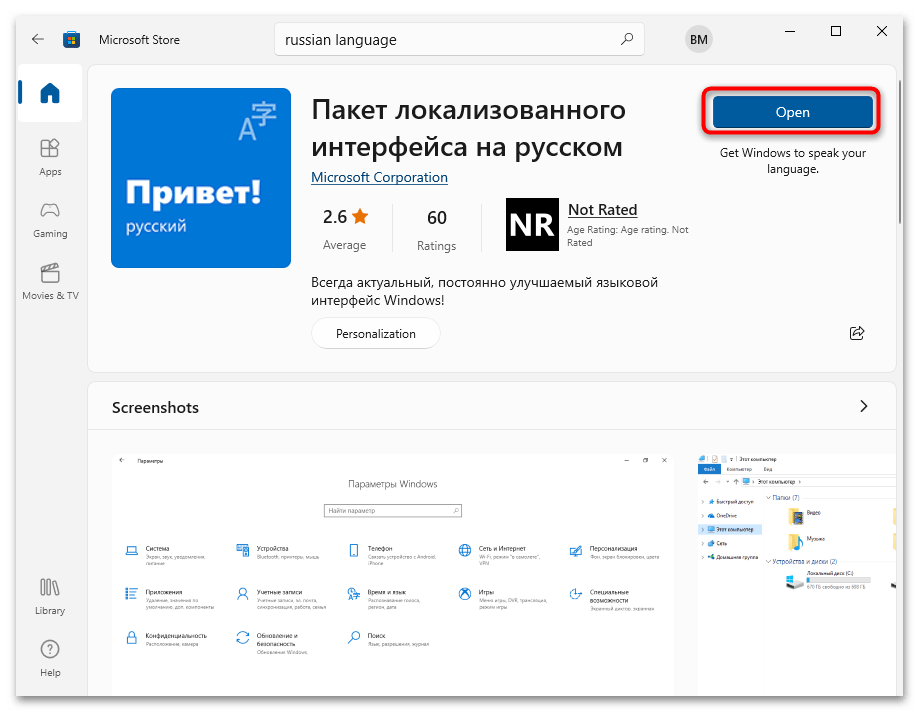
Все последующие этапы такие же, как и в инструкции выше.
Способ 3: Панель управления
В Windows 10 установить дополнительные языковые пакеты можно через «Панель управления». После инсталляции дополнительного контента язык интерфейса будет изменен. В нашем отдельном материале подробно описан алгоритм действий по добавления русского языка в операционную систему через классическое штатное средство.
Подробнее: Изменение языка интерфейса в Windows 10
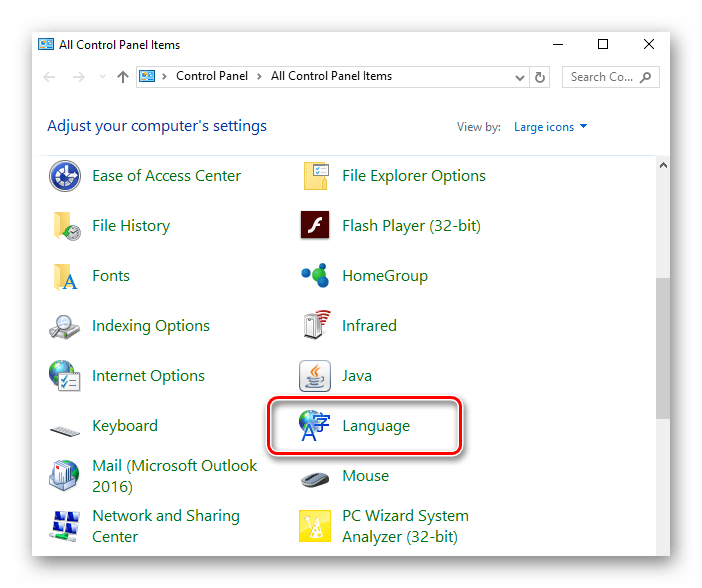
 Наш Telegram каналТолько полезная информация
Наш Telegram каналТолько полезная информация
 Решаем проблему доступа к целевой папке в Windows 10
Решаем проблему доступа к целевой папке в Windows 10
 Поиск файлов по их содержимому в Windows 10
Поиск файлов по их содержимому в Windows 10
 Windows 10: создание домашней группы
Windows 10: создание домашней группы
 Устранение ошибки с кодом 0x80004005 в Windows 10
Устранение ошибки с кодом 0x80004005 в Windows 10
 Настраиваем виртуальную память в Windows 10
Настраиваем виртуальную память в Windows 10
 Устранение ошибки «Запрошенная операция требует повышения» в Windows 10
Устранение ошибки «Запрошенная операция требует повышения» в Windows 10
 Исправление проблем с вылетом игр на Windows 10
Исправление проблем с вылетом игр на Windows 10
 Способы восстановления системного реестра в Windows 10
Способы восстановления системного реестра в Windows 10
 Устраняем BSOD nvlddmkm.sys в Windows 10
Устраняем BSOD nvlddmkm.sys в Windows 10
 Добавление жесткого диска в Windows 10
Добавление жесткого диска в Windows 10
 Почему не работает Microsoft Word на Windows 10
Почему не работает Microsoft Word на Windows 10
 Способы поиска файлов в Windows 10
Способы поиска файлов в Windows 10
 Установка будильника на компьютере с Windows 10
Установка будильника на компьютере с Windows 10
 Полезные команды для «Командной строки» в Windows 10
Полезные команды для «Командной строки» в Windows 10
 Средства администрирования в Windows 10
Средства администрирования в Windows 10
 Запуск «Редактора локальной групповой политики» в Windows 10
Запуск «Редактора локальной групповой политики» в Windows 10
 Стандартное средство устранения неполадок в Windows 10
Стандартное средство устранения неполадок в Windows 10
 Что такое Windows 10 Education
Что такое Windows 10 Education
 Превращаем компьютер на Windows 10 в терминальный сервер
Превращаем компьютер на Windows 10 в терминальный сервер
 Как отключить тестовый режим в Windows 10
Как отключить тестовый режим в Windows 10 lumpics.ru
lumpics.ru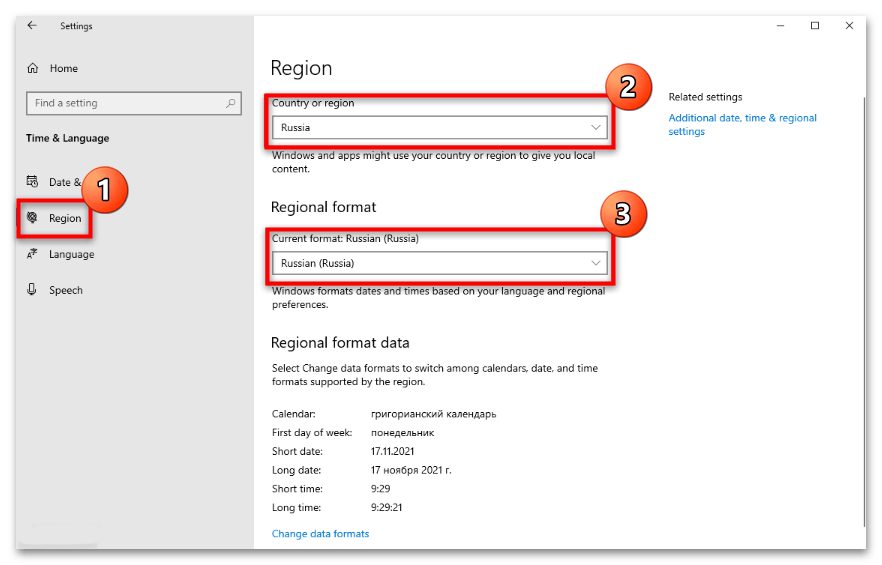



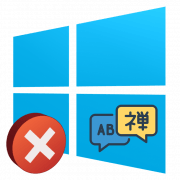

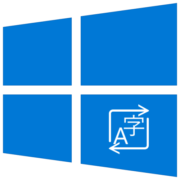

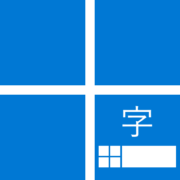

Спасибо БОЛЬШОЕ автору!!!!!
Русский был неактивным при выборе в «Параметрах». Установка через Microsoft Store помогла! СПАСИБО!